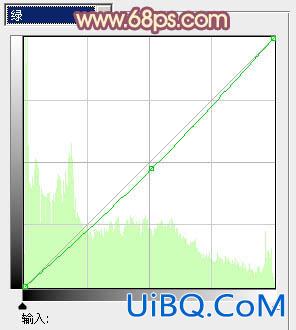
<图15>
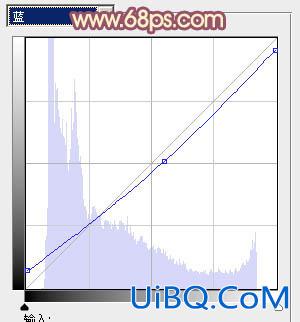
<图16>

<图17>
6、按Ctrl+ Alt + 2 调出高光选区,新建一个图层填充淡黄色:#F5DBA优艾设计网_Photoshop高级教程实例3,不透明度改为:30%,效果如下图。这一步给图片的高光部分增加淡黄色。

<图18>
7、按Ctrl+ Alt + 2 调出高光选区,按Ctrl + Shift + I 反选,新建一个图层填充暗红色:#4E302E,混合模式改为“滤色”,不透明度改为:60%,效果如下图。这一步给图片的暗部增加一些红褐色。
<图19>
8、创建可选颜色调整图层,对红,黄进行调整,参数设置如图20,21,效果如图22。这一步微调图片的暖色部分。
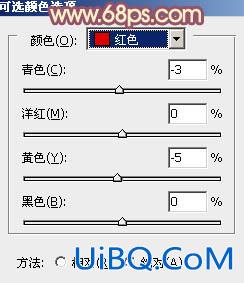
<图20>
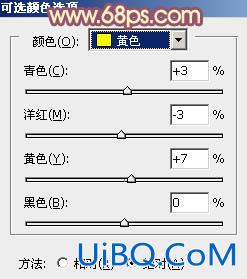
<图21>

<图22>








 加载中,请稍侯......
加载中,请稍侯......
精彩评论